Phần mềm vẽ đã tiến một bước dài trong những năm gần đây. Hiện nay có những chương trình tuyệt vời có sẵn hoàn toàn miễn phí cung cấp mô phỏng thực tế cho màu nước, dầu, phấn màu, than nén (dùng trong mỹ thuật) và nhiều thứ khác nữa.
Những công cụ miễn phí này hoạt động tốt với chuột, nhưng thậm chí còn tốt hơn với bút stylus hoặc màn hình cảm ứng để kiểm soát trực tiếp cọ và bút vẽ ảo.
Một số phần mềm vẽ mới nhất cũng cho phép bạn tạo các tác phẩm 3D, sau đó áp dụng hiệu ứng sơn và texture của riêng bạn. Bạn có thể kết hợp chúng với các yếu tố phác họa 2D để tạo cảnh và thậm chí in chúng dưới dạng 3D.
Ở đây, bài viết đã chọn ra những phần mềm vẽ tốt nhất cho Windows. Một số những công cụ trong số này được thiết kế dành cho các họa sĩ chuyên nghiệp, trong khi những công cụ khác phù hợp để trẻ tự do sáng tạo mà không cần đến mớ công cụ lộn xộn như khi vẽ tranh thực. Mọi người đều sẽ tìm thấy cho mình lựa chọn phù hợp - giới hạn duy nhất là trí tưởng tượng và kỹ năng của mỗi người mà thôi.
Thỏa sức sáng tạo với 13 phần mềm vẽ sau đây
- 1. Krita - Phần mềm vẽ tranh chất lượng hàng đầu, hoàn toàn miễn phí cho tất cả các họa sĩ
- 2. Artweaver Free - Phương tiện truyền thống thực tế, với những lựa chọn brush đa dạng
- 3. Microsoft Paint 3D - Phần mềm vẽ mô hình 3D thân thiện với trẻ em
- 4. Microsoft Fresh Paint - Một ứng dụng thân thiện với trẻ em khác của Microsoft
- 5. MyPaint - Phần mềm mã nguồn mở dành cho các họa sĩ có thời gian tìm hiểu một công cụ mới
- 6. Clip Studio Paint - Lý tưởng cho việc kết xuất và vẽ inking
- 7. Paint.NET - Phiên bản cập nhật của Windows Paint tiêu chuẩn
- 8. GIMP - Phần mềm vẽ mã nguồn mở chất lượng hàng đầu với các plug-in miễn phí
- 9. Corel Painter - Phần mềm hoàn toàn miễn phí để vẽ kỹ thuật số chuyên nghiệp
- 10. Mischief - Phần mềm vẽ miễn phí cho Mac và Windows
- 11. PixBuilder Studio - Phần mềm vẽ miễn phí cho Windows 7/8/10
- 12. Gravit - Phần mềm vẽ miễn phí cho Windows, Mac, Linux, Chrome OS
- 13. MediBang Paint Pro - Phần mềm vẽ đồ họa miễn phí cho Windows và Mac
1. Krita - Phần mềm vẽ tranh chất lượng hàng đầu, hoàn toàn miễn phí cho tất cả các họa sĩ
Ưu điểm
- Brush và các công cụ được thiết kế tốt
- Giao diện dễ truy cập
- Công cụ vẽ tiện dụng
Nhược điểm
- Không có
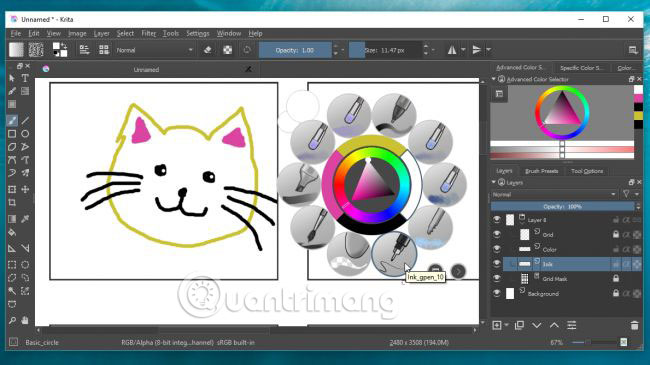
Krita là phần mềm vẽ tranh chất lượng chuyên nghiệp, được tạo ra bởi một nhóm các họa sĩ với mục đích cao cả là đặt các công cụ sáng tạo hàng đầu trong tầm tay của mọi người.
Bạn có thể sử dụng Krita cho bất kỳ loại hình vẽ và tranh minh họa nào, nhưng nó đặc biệt tuyệt vời cho truyện tranh và manga. Krita có các template bảng điều khiển, bộ lọc hiệu ứng halftone (bán sắc) và các công cụ phối cảnh, bên cạnh brush, pen và công cụ tô màu thông thường. Mỗi brush hoàn toàn có thể tùy chỉnh và bạn có thể lưu brush tùy chỉnh của mình để sử dụng lại sau.
Nhấp chuột phải vào bất cứ nơi nào trên khung vẽ trong Krita sẽ hiển thị bánh xe, cho phép bạn chọn công cụ và màu mới trong vài giây - một hệ thống dễ dàng hơn nhiều so với việc duyệt qua các menu và cài đặt.
Krita được tạo ra bởi chính các họa sĩ, dành cho những người cùng chung chí hướng, do đó nó sở hữu rất nhiều những điểm nhấn nhỏ chu đáo, giúp tạo ra các bức tranh tuyệt vời dễ dàng hơn. Có các công cụ hỗ trợ vẽ tiện dụng để tạo đường thẳng, điểm ảo (điểm mà tất cả các đường song song trong một mặt phẳng dường như gặp nhau về phối cảnh) và làm mịn hình dạng. Bạn cũng có được các layer, mask, các công cụ chuyển đổi khác nhau, hỗ trợ HDR và nhiều chức năng lựa chọn nâng cao.
Krita là một chương trình vẽ cực kỳ mạnh mẽ. Bạn có thể tải xuống và sử dụng Krita hoàn toàn miễn phí.
2. Artweaver Free - Phương tiện truyền thống thực tế, với những lựa chọn brush đa dạng
Ưu điểm
- Phương tiện thực tế
- Hỗ trợ các layer
- Giao diện thân thiện với trẻ em
Nhược điểm
- Không có
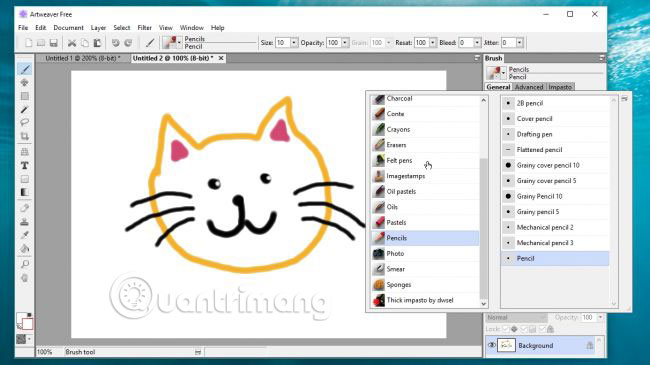
Artweaver Free cho phép bạn tạo ra những bức tranh kỹ thuật số chân thực đẹp mắt, bằng cách lấy đầu vào - từ chuột, bút stylus hoặc, bất cứ thứ gì bạn chạm vào, nếu có PC màn hình cảm ứng - và áp dụng hiệu ứng brush (cọ vẽ) siêu thực.
Ngoài các loại brush quen thuộc, bạn còn có được một loạt các mẫu và nhiều công cụ pen, cho phép bạn tạo ra các hình ảnh rất phức tạp mà không tốn quá nhiều công sức. Artweaver Free cũng dựa trên layer, vì vậy bạn có thể xây dựng kiệt tác của mình theo từng layer, mà không mất đi khả năng thay đổi bất cứ điều gì.
Artweaver Free được thiết kế cho các họa sĩ ở mọi lứa tuổi, nhưng nhiều người dùng thấy nó đặc biệt hữu ích cho trẻ em. Trẻ con thích thử nghiệm với tất cả các cọ vẽ khác nhau và chắc chắn các bậc phụ huynh không thích phải dọn dẹp bất kỳ mớ hỗn độn nào sau đó, đúng không?
3. Microsoft Paint 3D - Phần mềm vẽ mô hình 3D thân thiện với trẻ em
Ưu điểm
- Chuyển đổi bản vẽ thành mô hình 3D
- Có nhiều hiệu ứng vẽ đa dạng
Nhược điểm
- Hiệu ứng 3D khá cơ bản
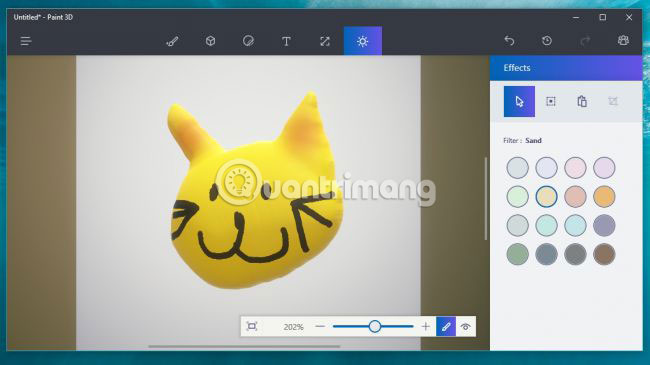
Giống như phiên bản cổ điển của Microsoft Pain, Paint 3D cung cấp những công cụ để người dùng tự do vẽ nguệch ngoạc trên một khung vẽ phẳng. Tuy nhiên, niềm vui thực sự bắt đầu khi bạn nhấp vào nút 3D Objects. Tại đây, bạn có thể chọn một mô hình để nhập (các lựa chọn hiện tại bao gồm người và động vật) hoặc tốt hơn là vẽ hình dạng của chính bạn, sau đó thay đổi để biến nó thành mô hình ba chiều, có thể xoay và nhìn từ các góc khác nhau.
Bạn có thể chọn hiệu ứng, tô màu bề mặt và áp dụng hiệu ứng ánh sáng cho hình dạng của mình. Không có cách nào để kiểm soát độ phồng (thickness) của hiệu ứng 3D, vì vậy đối tượng của bạn sẽ luôn giống với thứ gì đó được tạo ra bằng Puff Paints, nhưng rất thú vị cho trẻ em ở mọi lứa tuổi.
Nhiều mô hình có thể được định vị ở những chiều sâu khác nhau và được kết hợp để tạo cảnh. Thậm chí bạn có thể mang mô hình vào thế giới thực, nếu bạn có máy in 3D.
4. Microsoft Fresh Paint - Một ứng dụng thân thiện với trẻ em khác của Microsoft
Ưu điểm:
- Hiệu ứng pha trộn thực tế
- Dễ dàng cho trẻ em sử dụng
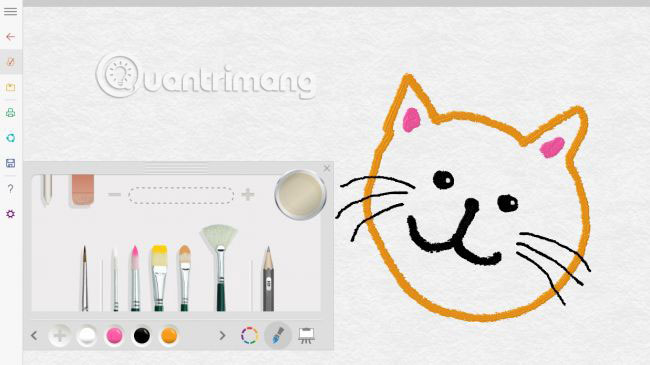
Fresh Paint là một ứng dụng vẽ khác của Microsoft - lần này được thiết kế để tái tạo cảm giác đặt cọ hoặc bút vẽ lên giấy.
Giao diện của Fresh Paint khá đa dạng, với một bảng màu nhựa lấp lánh khi bạn nhúng cọ ảo, cho thấy màu bạn đang sử dụng và tạo ra một biểu tượng đẹp mắt. Bạn có thể rửa lông cọ trong cốc nước trước khi chọn một màu khác, hoặc sử dụng liên tiếp 2 màu để trộn chúng lại với nhau ngay trên cọ ảo.
Fresh Paint có thể mô phỏng màu nước, bột màu và tất cả các loại vật liệu khác. Đúng như tên gọi của nó, bạn có thể tương tác với tác phẩm của mình, như làm mờ các chi tiết và trộn các màu lại với nhau trên khung vẽ, v.v...
Các họa sĩ có kinh nghiệm có thể đạt được kết quả tuyệt vời, nhờ những công cụ hoạt động giống hệt những vật liệu ngoài đời thực, trong khi trẻ em và người mới bắt đầu có thể tạo ra một mớ hỗn độn không kém trong thực tế.
5. MyPaint - Phần mềm mã nguồn mở dành cho các họa sĩ có thời gian tìm hiểu một công cụ mới
Ưu điểm
- Khả năng tùy biến cao
- Được thiết kế cho máy tính bảng đồ họa
Nhược điểm
- Mất nhiều thời gian để nắm bắt và làm chủ công cụ này
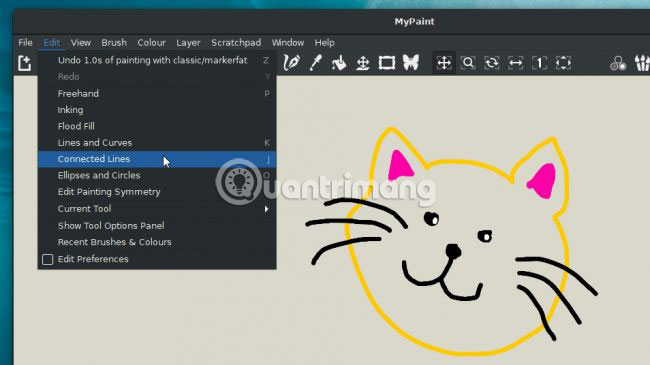
MyPaint là đứa con tinh thần của họa sĩ Martin Renold, người đã cảm thấy thất vọng vì những hạn chế của phần mềm độc quyền trên máy tính bảng Wacom của mình và quyết định bắt tay cải thiện điều đó. Ngày nay, phần mềm mã nguồn mở là một công cụ hoàn hảo cho các họa sĩ.
Nền tảng của MyPaint là một ứng dụng Linux, nghĩa là MyPaint hoạt động hơi khác so với hầu hết các ứng dụng Windows và sẽ mất một chút thời gian để làm chủ giao diện của nó, nhưng điều đó xứng đáng, nếu bạn là một họa sĩ vẽ tranh minh họa và Krita không phù hợp với nhu cầu của bạn
MyPaint hoạt động tốt nhất khi được sử dụng với máy tính bảng đồ họa, nhưng bạn cũng có thể sử dụng nó với bất kỳ thiết bị đầu vào nào khác, bao gồm cả màn hình cảm ứng.
Có một lựa chọn thông thường là các brush tùy chỉnh, cộng với hỗ trợ cho layer và một scratchpad tiện dụng để tạo các bản phác thảo. Bạn cũng có thể tải xuống và cài đặt các gói brush bổ sung được tạo bởi người dùng khác - một đặc điểm của những phần mềm với mã nguồn được công khai.
Tải MyPaint:
http://mypaint.org/downloads/6. Clip Studio Paint - Lý tưởng cho việc kết xuất và vẽ inking
Ưu điểm
- Brush có thể được tùy chỉnh
- Công cụ vector tuyệt vời
- Tùy chọn màu tuyệt vời
- Cơ sở người dùng và cộng đồng lớn
- Có nhiều nội dung để tải xuống miễn phí
Nhược điểm
- Không có

Đây là một trong những ứng dụng vẽ chuyên nghiệp phổ biến nhất dành cho PC. Chương trình được thiết kế để tạo ra các hình minh họa, hoạt hình, manga và truyện tranh. Hiện tại, hơn 4 triệu người đang sử dụng ứng dụng này.
Nhiều nghệ sĩ và họa sĩ vẽ tranh minh họa chuyên nghiệp thích Clip Studio Paint vì nó mang lại sự linh hoạt và tự do vượt trội. Khi muốn tạo manga hoặc truyện tranh, bạn có thể làm những điều tương tự như trên giấy, tuy nhiên, công nghệ kỹ thuật số sẽ mang lại nhiều lợi thế hơn. Chương trình có rất nhiều các công cụ vẽ tuyệt vời. Phiên bản cập nhật cũng bao gồm các tính năng để vẽ hoạt hình, khiến Clip Studio Paint trở thành một trong những chương trình vẽ miễn phí tốt nhất.
Chương trình này có thể được coi là một đối thủ cạnh tranh xứng đáng với Photoshop cổ điển. Hiện nay, nhiều nghệ sĩ chọn Clip Studio Paint vì nó phổ biến hơn ở nhiều khía cạnh.
Tải Clip Studio Paint (Dùng thử miễn phí)
7. Paint.NET - Phiên bản cập nhật của Windows Paint tiêu chuẩn
Ưu điểm
- Sử dụng thuận tiện và đơn giản
- Rất nhiều chức năng và hiệu ứng
- Giao diện được sắp xếp tốt
- Hỗ trợ trực tuyến và hướng dẫn hữu ích
Nhược điểm
- Brushwork bị hạn chế
- Burn & Dodge không khả dụng
- Bạn không thể sửa văn bản sau khi áp dụng các hiệu ứng khác
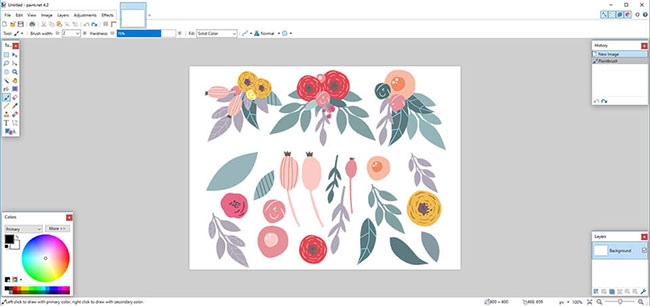
Giống như tên gọi, giao diện của chương trình giống như một công cụ vẽ tiêu chuẩn được tích hợp vào hệ điều hành. Nhưng xét về chức năng thì Paint.NET vượt xa điều đó. Phần mềm vẽ kỹ thuật số miễn phí này đáp ứng hoàn hảo nhiệm vụ vẽ các mô hình thể tích, vật thể chuyển động và cấu trúc trong suốt.
Paint.NET có thể hoạt động nhanh chóng ngay cả trên các thiết bị có công suất thấp. Paint.NET hỗ trợ các layer và có một số lượng lớn các hiệu ứng. Có các công cụ để làm mờ, tạo kiểu, làm sắc nét và giảm nhiễu. Nếu bạn muốn, các tính năng của chương trình có thể được mở rộng bằng cách sử dụng những plug-in. Ngoài ra, chương trình vẽ miễn phí này còn cho phép bạn lấy hình ảnh từ máy scan và nâng cao nó.
8. GIMP - Phần mềm vẽ mã nguồn mở chất lượng hàng đầu với các plug-in miễn phí
Ưu điểm
- Hỗ trợ máy tính bảng đồ họa
- Định dạng lưu trữ file riêng lẻ “.xcf” để lưu trữ văn bản, texture, layer
- Khả năng mở file PSD
- Tạo plug-in
Nhược điểm
- GIMP hơi khó sử dụng
- Giao diện người dùng không được sắp xếp tốt
- Có ít tính năng hơn so với các tùy chọn trả phí tương tự
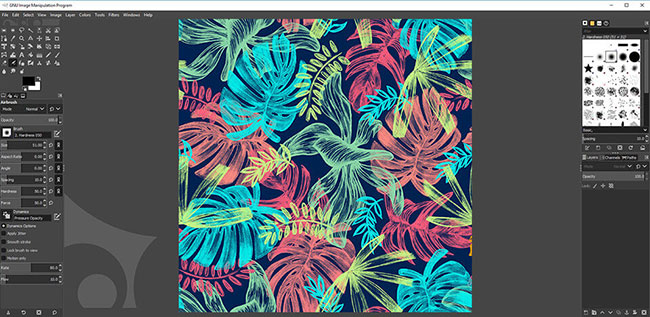
Phần mềm vẽ miễn phí này có một số lượng lớn những công cụ có sẵn trong Photoshop: Các layer, mask, phân loại màu, vùng chọn thông minh, brush, bộ lọc và rất nhiều tính năng khác. Các công cụ khác có thể được thêm vào bằng cách sử dụng những tiện ích mở rộng của bên thứ ba. Tuy nhiên, giao diện và các hotkey ở đây rất đặc biệt. Nếu đã quen với Photoshop, bạn sẽ phải học lại.
Ban đầu, sản phẩm này được tạo ra như một giải pháp thay thế miễn phí cho Photoshop. Tuy nhiên, chức năng của ứng dụng cũng cho phép bạn tạo bản vẽ từ đầu. Phần mềm vẽ miễn phí tốt nhất này bao gồm các brush “mềm” và “cứng” khác nhau với các tính năng đa dạng, khả năng xử lý bản vẽ theo từng layer, làm mịn và nhiều hiệu ứng khác, cũng như một số lượng lớn các công cụ bổ sung.
9. Corel Painter - Phần mềm hoàn toàn miễn phí để vẽ kỹ thuật số chuyên nghiệp
Ưu điểm
- Cập nhật liên tục
- Hàng chục công cụ mô phỏng bản vẽ thực
- Giao diện thân thiện với người dùng
Nhược điểm
- Nâng cấp hơi tốn kém
- Khó để hiểu
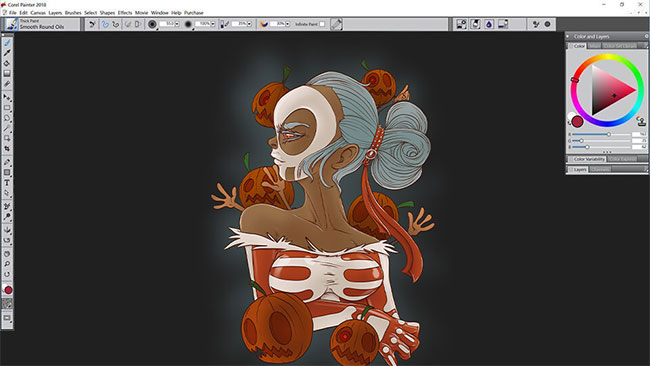
Corel Painter là một chương trình ban đầu được tạo ra để vẽ tranh. Chức năng của nó không cung cấp giải pháp cho một loạt các vấn đề và đây hoàn toàn không phải là một chương trình phổ biến. Tuy nhiên, Corel Painter được phát triển tốt cho nhu cầu vẽ kỹ thuật số. Phần mềm vẽ này sẽ cung cấp cho bạn một loạt các công cụ chuyên nghiệp ấn tượng. Brush, bảng màu dầu, bảng màu nước, các kết cấu giấy khác nhau luôn có sẵn cho bạn.
Phần mềm vẽ kỹ thuật số này không chỉ bắt chước kết quả của việc áp dụng một công cụ cụ thể, mà còn cả quá trình làm việc với nó. Khi sử dụng bút chì, độ dày của đường kẻ sẽ phụ thuộc trực tiếp vào góc của bút stylus đối với màn hình máy tính bảng. Một brush vừa được nhúng vào sơn sẽ để lại một vết rộng và đậm hơn một brush đã được vẽ một thời gian.
10. Mischief - Phần mềm vẽ miễn phí cho Mac và Windows
Ưu điểm
- Phiên bản miễn phí đã được cập nhật
- Giá của phiên bản trả phí hiện đã thấp hơn
- Canvas không giới hạn
- Giao diện đẹp
- Nhiều brush
Nhược điểm
- Thiếu brush tiêu chuẩn đẹp
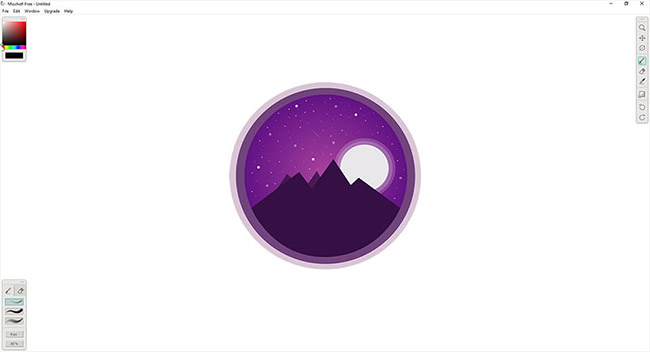
Phiên bản mới của ứng dụng để vẽ này có canvas không giới hạn và các brush thú vị có thể thu nhỏ. Giao diện người dùng hiện dựa trên bảng điều khiển và các phần tử của nó được đặt trên khắp màn hình. Do số lượng lớn các công cụ nhỏ hơn, nên phần mềm vẽ tranh miễn phí này cung cấp cho bạn một canvas (khung vẽ) lớn hơn.
Một trong những lợi thế của chương trình này là khả năng có được một hình ảnh với các phần được phác thảo rộng và đồng thời, những khu vực khác được phác thảo chi tiết.
Nhìn chung, phiên bản mới của chương trình vẽ miễn phí này là sự tiếp nối xứng đáng của những phiên bản trước. Bạn có thể điều chỉnh canvas theo kích thước mong muốn. Bạn cũng có thể phóng to. Trong số các tính năng mới, tiêu biểu nhất là hỗ trợ cảm ứng đa điểm, dock thêm cho brush, hỗ trợ bàn di chuột cho máy Mac và hai bảng màu mẫu tùy chỉnh mới.
11. PixBuilder Studio - Phần mềm vẽ miễn phí cho Windows 7/8/10
Ưu điểm
- Nhiều mẫu gốc có sẵn
- Văn bản có thể sửa được
- Cho phép chọn nhiều layer
- Các layer có thể được nhóm lại
Nhược điểm
- Bạn không thể chỉnh sửa văn bản tại chỗ
- Thiếu mẫu màu
- Không thể xóa các đường viền khỏi mẫu gốc

PixBuilderStudio là phần mềm vẽ tranh cho Windows cho phép bạn thực hiện tất cả các thao tác cơ bản, bao gồm chỉnh sửa, xử lý và tạo hình ảnh. Không thể so sánh chương trình này với các trình chỉnh sửa thương mại chính thức, nhưng nó có sức cạnh tranh ngang bằng với Paint.net và StylePix được sử dụng phổ biến.
Giao diện chương trình rõ ràng và thuận tiện. Nó hoàn toàn tuân thủ các yêu cầu đối với những chương trình loại này. Nó có nhiều lựa chọn công cụ để làm việc với màu sắc, thao tác các layer, áp dụng những hiệu ứng khác nhau. Nhân tiện, phần mềm vẽ này hỗ trợ plug-in cho Photoshop. Có lẽ không phải tất cả, nhưng hầu hết các plug-in sẽ hoạt động trong chương trình.
12. Gravit - Phần mềm vẽ miễn phí cho Windows, Mac, Linux, Chrome OS
Ưu điểm
- Giao diện dễ hiểu và dễ sử dụng
- Có thể sử dụng lại cùng một phần tử nhiều lần
- Các file phác thảo được hỗ trợ
Nhược điểm
- Đôi khi xảy ra hiện tượng lag
- Các chức năng tổng thể hơi cơ bản
- Chức năng nhập bản phác thảo hoạt động kém
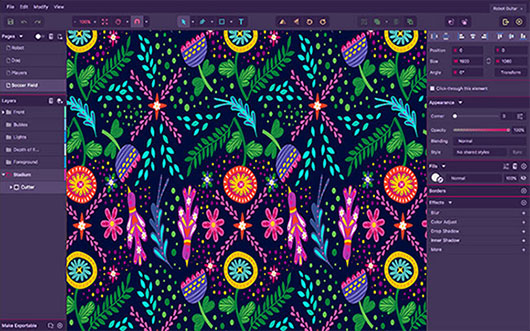
Gravit là một trình chỉnh sửa đồ họa có cả phiên bản trực tuyến và các ứng dụng dành cho desktop, hoạt động với tất cả các nền tảng chính. Phần mềm vẽ tranh kỹ thuật số này có một bộ công cụ hoàn chỉnh cần thiết với đồ họa vector. Ứng dụng hỗ trợ các đường cong, layer, hình dạng hình học, nhiều công cụ lựa chọn và chuyển đổi, văn bản, cũng như nhiều chức năng khác để thao tác với các đối tượng.
Gravit cũng có thể được sử dụng như một trình biên tập đồ họa raster. Có các chức năng như cắt xén, mask, phối trộn, thay đổi kích thước và thêm bộ lọc. Công cụ này rất hữu ích khi thiết kế giao diện, tạo bố cục cho trang web và sản phẩm in ấn. Ngoài ra, chương trình có quyền truy cập vào một thư viện khổng lồ các đối tượng vector có thể được sử dụng miễn phí trong công việc của bạn.
13. MediBang Paint Pro - Phần mềm vẽ đồ họa miễn phí cho Windows và Mac
Ưu điểm
- Giao diện rất đơn giản
- Nhiều mẫu và brush
- Hỗ trợ các chế độ đầu vào khác nhau
Nhược điểm
- Một số quảng cáo khó chịu khi bạn mở chương trình
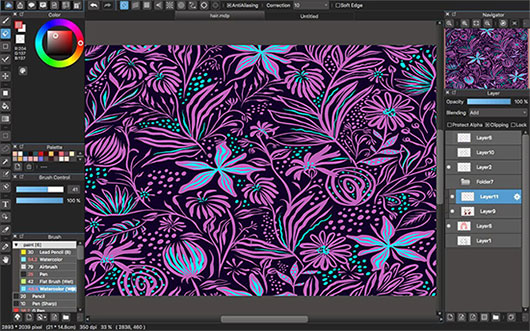
Đây là một công cụ chuyên biệt sẽ thu hút những người sáng tạo truyện tranh, anime và manga. Ứng dụng này rất đơn giản, nhanh chóng và đồng thời hoàn toàn miễn phí. Thư viện MediBang Paint Pro có hơn 800 hình nền được cài đặt sẵn và các template theo chủ đề anime. Bên cạnh đó, có khoảng 50 brush và nhiều lựa chọn phông chữ miễn phí. Có một đám mây tích hợp, nơi bạn có thể upload các tác phẩm của mình miễn phí và không làm tốn dung lượng trên máy tính. MediBang cũng hoạt động tốt với các file .PSD, đây không phải là file điển hình cho các chương trình vẽ miễn phí.
Chúc bạn tìm được lựa chọn phù hợp!
 Công nghệ
Công nghệ  AI
AI  Windows
Windows  iPhone
iPhone  Android
Android  Học IT
Học IT  Download
Download  Tiện ích
Tiện ích  Khoa học
Khoa học  Game
Game  Làng CN
Làng CN  Ứng dụng
Ứng dụng 





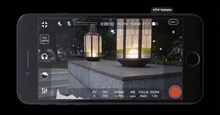











 Linux
Linux  Đồng hồ thông minh
Đồng hồ thông minh  macOS
macOS  Chụp ảnh - Quay phim
Chụp ảnh - Quay phim  Thủ thuật SEO
Thủ thuật SEO  Phần cứng
Phần cứng  Kiến thức cơ bản
Kiến thức cơ bản  Lập trình
Lập trình  Dịch vụ công trực tuyến
Dịch vụ công trực tuyến  Dịch vụ nhà mạng
Dịch vụ nhà mạng  Quiz công nghệ
Quiz công nghệ  Microsoft Word 2016
Microsoft Word 2016  Microsoft Word 2013
Microsoft Word 2013  Microsoft Word 2007
Microsoft Word 2007  Microsoft Excel 2019
Microsoft Excel 2019  Microsoft Excel 2016
Microsoft Excel 2016  Microsoft PowerPoint 2019
Microsoft PowerPoint 2019  Google Sheets
Google Sheets  Học Photoshop
Học Photoshop  Lập trình Scratch
Lập trình Scratch  Bootstrap
Bootstrap  Năng suất
Năng suất  Game - Trò chơi
Game - Trò chơi  Hệ thống
Hệ thống  Thiết kế & Đồ họa
Thiết kế & Đồ họa  Internet
Internet  Bảo mật, Antivirus
Bảo mật, Antivirus  Doanh nghiệp
Doanh nghiệp  Ảnh & Video
Ảnh & Video  Giải trí & Âm nhạc
Giải trí & Âm nhạc  Mạng xã hội
Mạng xã hội  Lập trình
Lập trình  Giáo dục - Học tập
Giáo dục - Học tập  Lối sống
Lối sống  Tài chính & Mua sắm
Tài chính & Mua sắm  AI Trí tuệ nhân tạo
AI Trí tuệ nhân tạo  ChatGPT
ChatGPT  Gemini
Gemini  Điện máy
Điện máy  Tivi
Tivi  Tủ lạnh
Tủ lạnh  Điều hòa
Điều hòa  Máy giặt
Máy giặt  Cuộc sống
Cuộc sống  TOP
TOP  Kỹ năng
Kỹ năng  Món ngon mỗi ngày
Món ngon mỗi ngày  Nuôi dạy con
Nuôi dạy con  Mẹo vặt
Mẹo vặt  Phim ảnh, Truyện
Phim ảnh, Truyện  Làm đẹp
Làm đẹp  DIY - Handmade
DIY - Handmade  Du lịch
Du lịch  Quà tặng
Quà tặng  Giải trí
Giải trí  Là gì?
Là gì?  Nhà đẹp
Nhà đẹp  Giáng sinh - Noel
Giáng sinh - Noel  Hướng dẫn
Hướng dẫn  Ô tô, Xe máy
Ô tô, Xe máy  Tấn công mạng
Tấn công mạng  Chuyện công nghệ
Chuyện công nghệ  Công nghệ mới
Công nghệ mới  Trí tuệ Thiên tài
Trí tuệ Thiên tài